Dodawanie inspekcji do zleceń pracy
Inspekcje usługi Field Service są cyfrowymi formularzami, których technicy używają, aby szybko i łatwo odpowiadać na listę pytań w ramach zlecenia pracy. Lista pytań może zawierać protokoły bezpieczeństwa, testy powodzenia i awarii dotyczące zasobu klienta, rozmowę kwalifikacyjną z klientem lub inne audyty i oceny.
Dzięki interfejsowi przeciągnij i upuść inspekcje są łatwe do tworzenia i łatwiejsze do wypełnienia przez techników w porównaniu z formularzami papierowymi. Odpowiedzi na inspekcje są przechowywane w Microsoft Dataverse, co ułatwia raportowanie wyników i dopasowanie inspekcji do zautomatyzowanych procesów biznesowych.
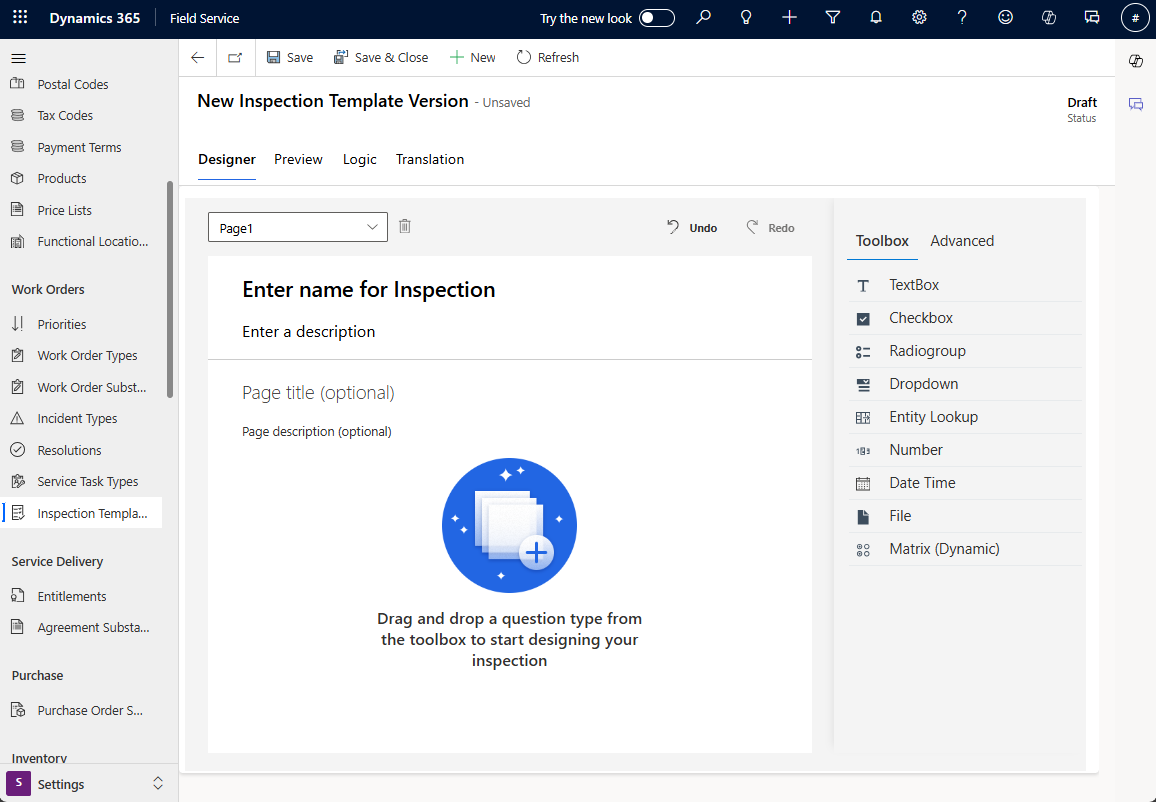
Inspekcje w usłudze Field Service zapewniają również:
- Obsługa offline: Technicy mogą przeglądać i wypełniać inspekcje na swoich telefonach komórkowych lub tabletach bez dostępu do Internetu. Odpowiedzi są synchronizowane po przywróceniu łączności (komórkowej lub Wi-Fi).
- Zasoby klientów: Inspekcje mogą być powiązane z zasobami, dzięki czemu użytkownicy mogą zobaczyć historię wszystkich inspekcji dla danego urządzenia.
- Zarządzanie wersjami: Administratorzy mogą stale aktualizować i publikować inspekcje, aby dostosować się do zmieniających się procesów i ewoluujących potrzeb biznesowych.
Inspekcje są szybkie i łatwe w tworzeniu, i składają się z następujących kroków:
- Administrator tworzy szablon inspekcji.
- Administrator kojarzy opublikowaną inspekcję z Typem zadania serwisowego.
- Dyspozytor dodaje Typ zadania serwisowego do Zlecenia pracy.
- Technik kończy inspekcję.
- Wyświetl wyniki inspekcji.
W tym artykule przedstawiono przykładową konfigurację inspekcji przy użyciu listy kontrolnej dotyczącej zasobu klienta.
Aby zapoznać się z przewodnikiem, obejrzyj poniższy film.
Wymagania wstępne
Dynamics 365 w wersji 9.1.0000.15015+.
Zaleca się znajomość typów zdarzeń i zadań serwisowych zlecenia pracy.
Rola Field Service — administrator może tworzyć szablony inspekcji i kojarzyć je z typami zadań serwisowych.
Rola Field Service — dyspozytor może dodawać zadania serwisowe z inspekcjami do zleceń pracy.
Rola Field Service — zasób może wyświetlać zlecenia pracy, które zostały do nich przydzielone, wraz z zadaniami serwisowymi zlecenia pracy i pokrewnymi inspekcjami.
Utwórz inspekcję
Po pierwsze, należy utworzyć inspekcję, która może być ponownie używana i dodawana do wielu zleceń pracy.
W Field Service, zmień na obszar Ustawienia.
Przejdź do pozycji Zlecenia pracy>Szablony inspekcji i wybierz Nowy.
Podaj nazwę inspekcji i dodaj opcjonalny opis.
Typy pytań
Dodaj pytanie do inspekcji przez dwukrotne kliknięcie lub przeciągnięcie i upuszczenie typu pytania po prawej stronie.
Pole tekstowe: Umożliwia technikom wprowadzanie tekstu za pomocą klawiatury w celu uzyskania odpowiedzi na swobodny formularz. Na panelu zaawansowanym znajduje się opcja, która pozwala powiększyć pole tekstowe w celu umożliwienia udzielenia odpowiedzi wielowierszowych. We wczesnym wybraniu wersji można wprowadzić pole tekstowe z wartością domyślną, a także zrobić z niego wartość tylko do odczytu.
Pole wyboru, grupa przycisków radiowych, element rozwijany : Umożliwia technikom wybranie odpowiedzi ze wstępnie zdefiniowanych opcji. Typy pytania Pole wyboru, Grupa przycisków radiowych i Element rozwijany są podobne, z tym że pytanie Pole wyboru to pytanie z wieloma opcjami odpowiedzi, a Grupa przycisków radiowych i Element rozwijany zezwalają na pojedynczą odpowiedź. Różnica między Grupa przycisków radiowych a Element rozwijany jest kosmetyczna i powinna być używana w zależności od wymaganego środowiska użytkownika.
Wyszukiwanie encji: Umożliwia technikom wybranie rekordu Dynamics 365. W interfejsie projektanta inspekcji administratorzy muszą wybrać encję i pole, które mają być wyświetlane. W przypadku wybrania encji pole Nazwa i pola obowiązkowe są atrybutami encji, które mogą być wyświetlane w wyszukiwaniu. Kiedy użytkownik wpisze tekst, w rozwijanej liście pojawi się do 50 pierwszych rekordów rozpoczynających się od szukanego hasła. Może to nie zawierać wszystkich dopasowań. Kontynuuj dodawanie ciągu wyszukiwania, aż na górze pojawi się pasujący wynik. Wyszukiwanie encji respektuje role zabezpieczeń zalogowanego użytkownika, co oznacza, że niektóre encje i rekordy mogą nie być wyświetlane.
- Dodaj filtry, aby przeglądać rekordy wyświetlane w opcjach wyszukiwania encji. Może to być na przykład pytanie dotyczące inspekcji wyszukiwania encji utworzone dla typu rekordu zasobu, który można zarezerwować. Listę zasobów, które można zarezerwować, można odfiltrować do typu zasobu Użytkownik w celu usunięcia z listy podwykonawców i maszyn.
Liczba: Ogranicza wartość wejściową do wartości numerycznych lub zwraca błąd. Zazwyczaj reprezentuje miarę lub wartość oceny liczbowej.
Data i godzina: Technicy mogą wprowadzać datę i godzinę.
Plik: Umożliwia technikom przekazywanie pliku, robienie zdjęcia lub wybieranie wielu zdjęć z aparatu.
Skanowanie kodów kreskowych: Umożliwia technikom wypełnianie pola numerem kodu kreskowego po zeskanowaniu kodu kreskowego za pomocą aparatu w urządzeniu. Wybierz typ pytania "Pole tekstowe", a następnie wybierz Kod kreskowy jako typ wprowadzania w sekcji Zaawansowane.
Macierz (Dynamic): Dodaje siatkę pytań. Więcej wierszy można dodawać dynamicznie podczas przeprowadzania inspekcji. Zobacz poniższy zrzut ekranu jako przykład.
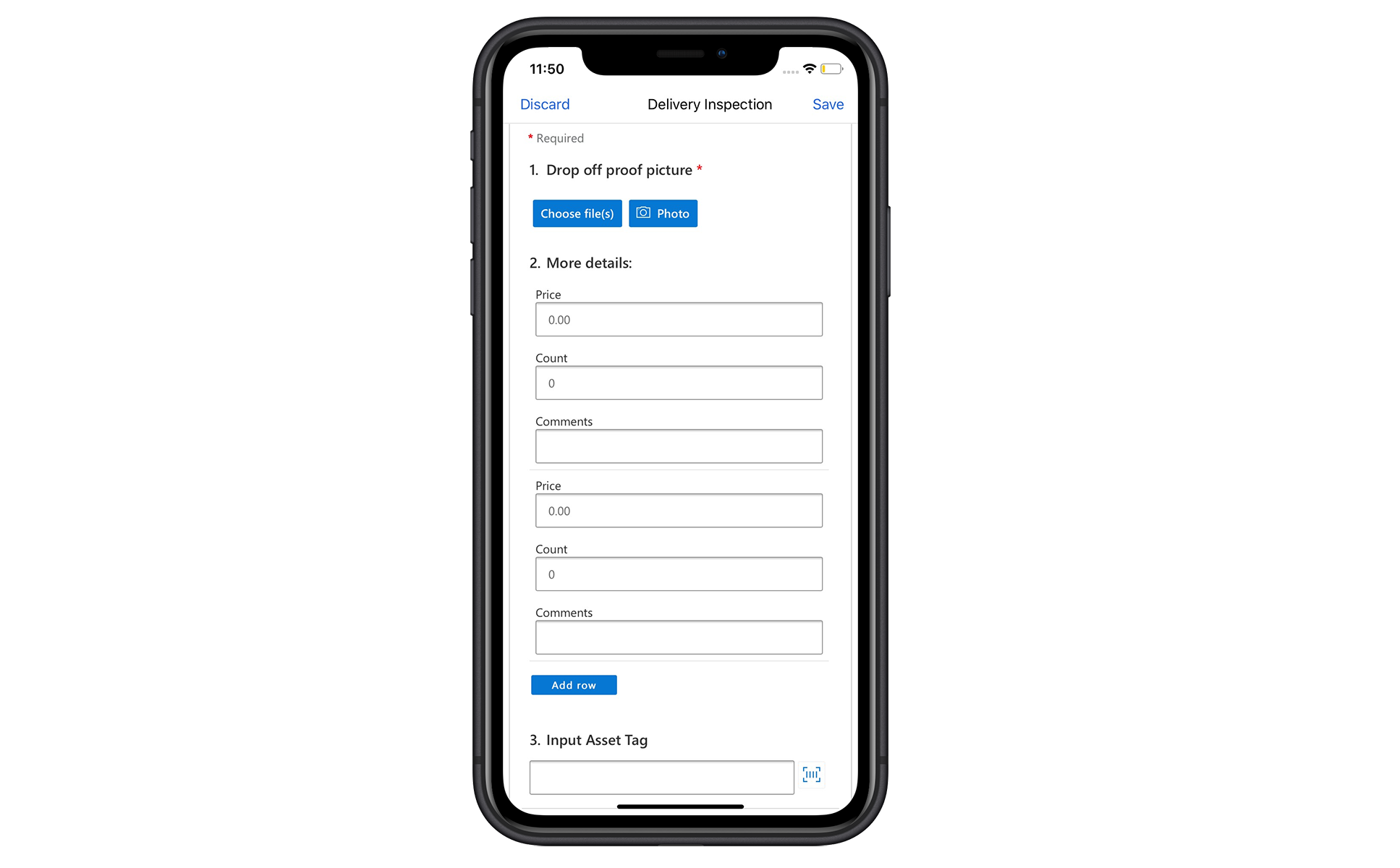
Użyj przełącznika Wymagane, aby pytanie inspekcji było obowiązkowe.
Po wybraniu ikony Koło zębate można dodać więcej szczegółów dotyczących pytania inspekcyjnego.
Zwarty widok pytań
Przed wybraniem poszczególnych pytań przejdź do okienka zaawansowanego, aby edytować wygląd i wygląd inspekcji.
Twórcy inspekcji mogą ukazywać lub ukrywać tytuł i opis inspekcji podczas wyświetlania jej przez realizatorów inspekcji. Ponadto w celu przypisania numerowania niestandardowego można wyłączyć numerowanie automatyczne.
Opcje gęstości układu:
Układ Wygodny wyświetla obszary odpowiedzi pod pytaniami.
Układ Zwarty wyświetla obszary odpowiedzi po prawej stronie pytań, jak pokazano na poniższych zrzutach ekranu. Okienko podglądu umożliwia wyświetlanie układu z punktu widzenia użytkownika końcowego.
Strony
Dodaj strony do inspekcji, aby:
- Pogrupować pytania w celu uporządkowania ich w sposób logiczny według typu, fazy itd.
- Ułatwić dodawanie logiki do wielu pytań jednocześnie. Aby uzyskać więcej informacji, zobacz sekcję dotyczącą rozgałęzień i logiki warunkowej w tym artykule.
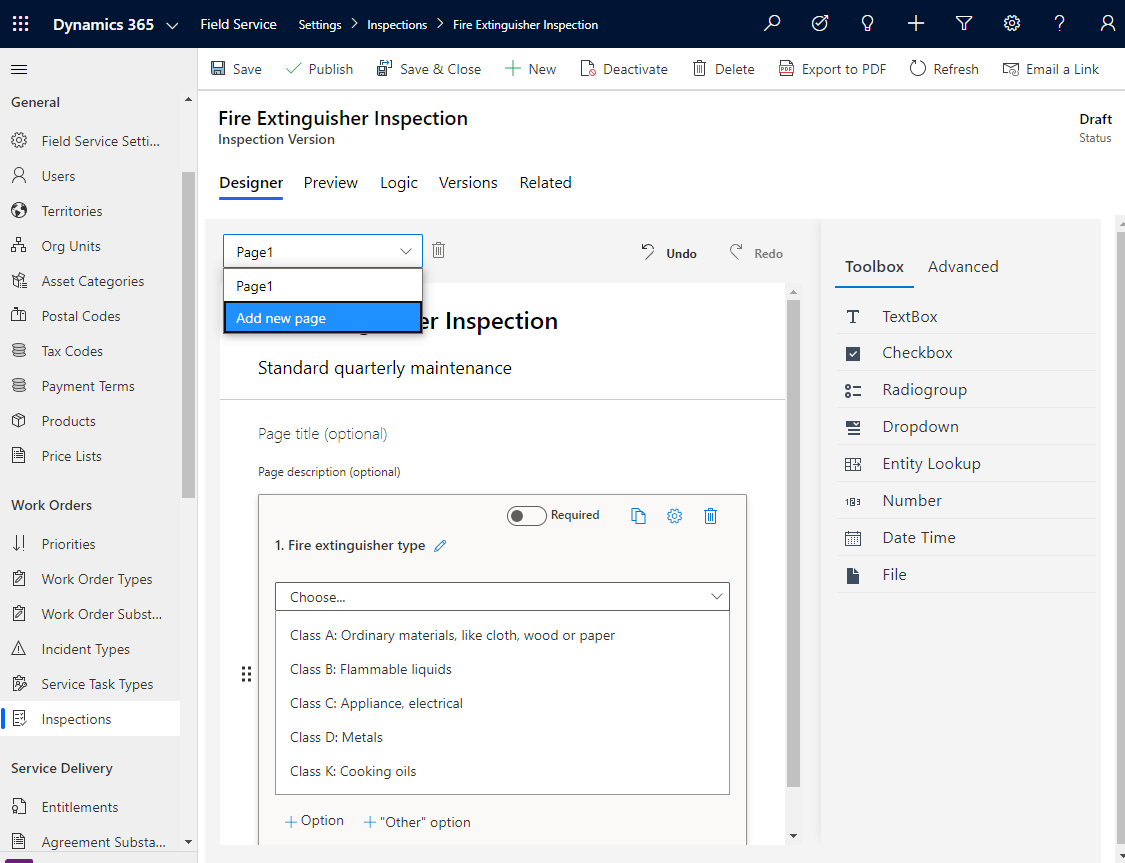
Aby dodać jedną lub więcej stron, wybierz listę rozwijaną strony w lewym górnym rogu projektanta. Następnie w razie potrzeby dodaj tytuł strony i opis strony.
Przejrzyj i opublikuj
Użyj sekcji Wersja zapoznawcza, aby zobaczyć inspekcję z perspektywy technika.
Uwaga
Po opublikowaniu inspekcji nie można edytować jej w wersji zapoznawczej.
Upewnij się, że sfinalizujesz również nazwę szablonu. Nie można go zmienić po opublikowaniu szablonu. Aby użyć innej nazwy dla szablonu, utwórz kopię i zmień nazwę przed opublikowaniem kopii.
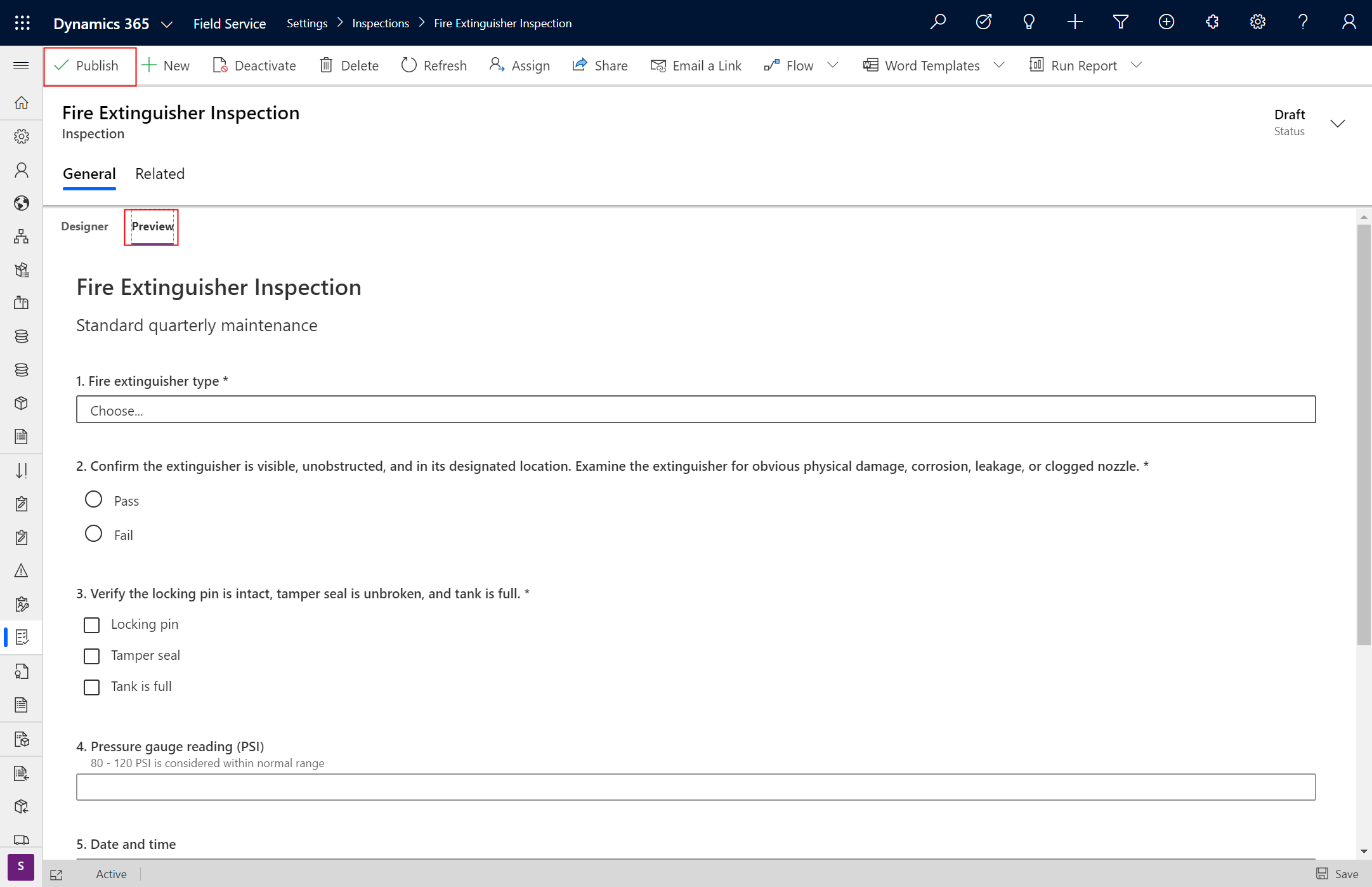
Po zakończeniu tworzenia inspekcji wybierz Opublikuj u góry.
Skojarz inspekcję z typem zadania serwisowego
Następnie skojarz inspekcję z Typ zadania serwisowego. To skojarzenie jest konieczne, ponieważ inspekcje nie są dodawane bezpośrednio do zleceń pracy; są one dodawane jako część zadań serwisowych objętych zleceniem pracy.
W sekcji Ustawienia przejdź do Typy zadania serwisowego.
Wybierz istniejący typ zadania serwisowego lub utwórz nowy.
Ustaw Ma Inspekcję na Tak.
W polu Inspekcja wybierz utworzoną inspekcję.
Formularz inspekcji zostanie wyświetlony poniżej.
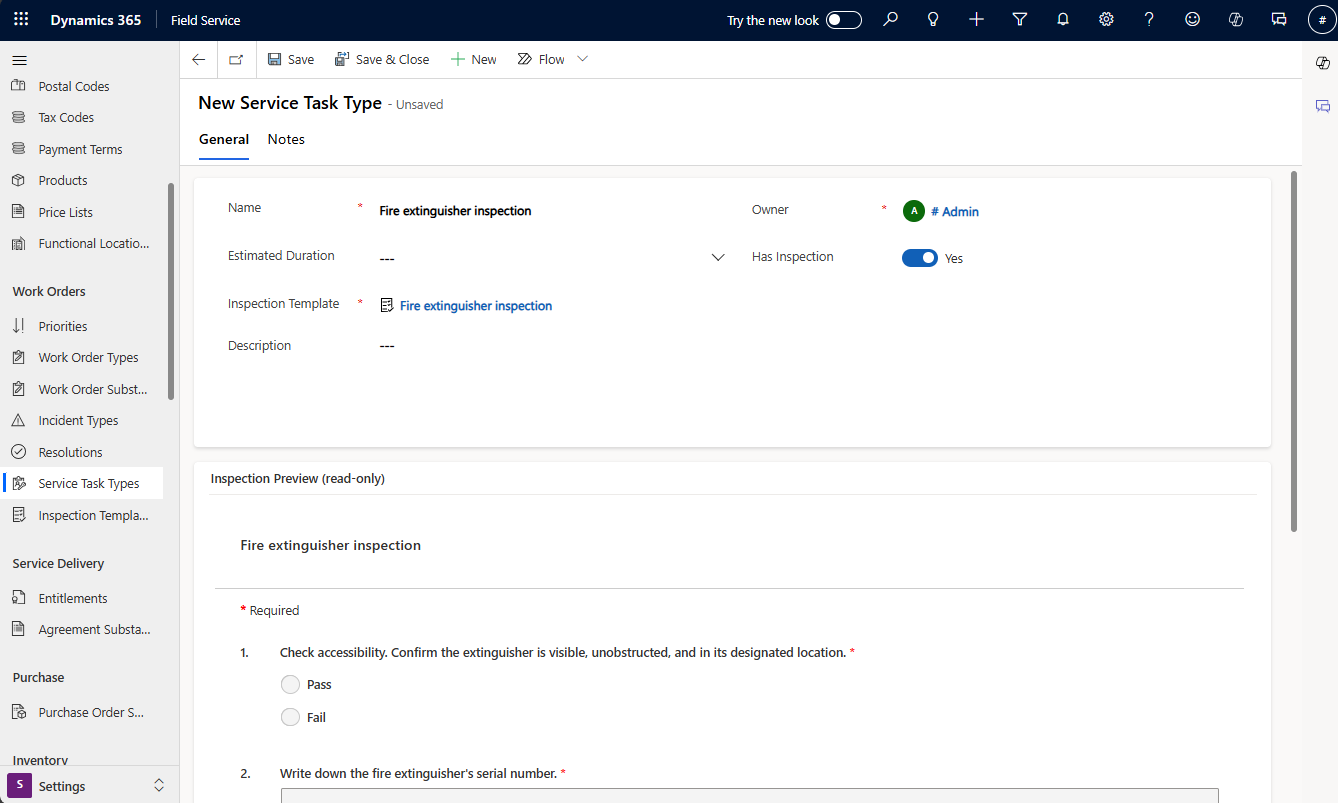
Popularne jest dodawanie typów zadań serwisowych do typów zdarzeń w celu łączenia prac. Jednak nie jest to wymagane, ponieważ można dodawać poszczególne zadania serwisowe do zleceń pracy, co zobaczymy później.
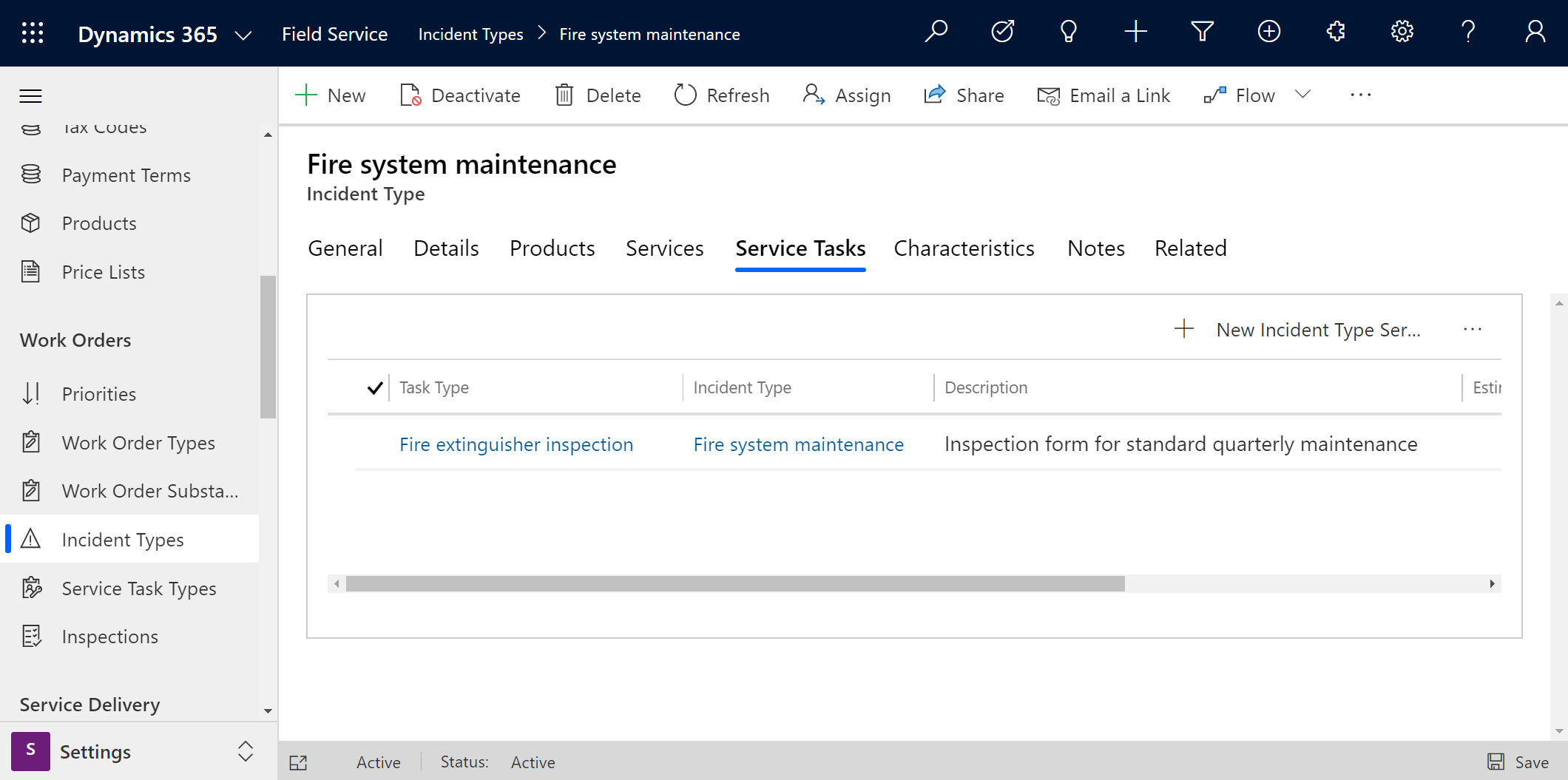
Dodaj inspekcję do zlecenia pracy
Po utworzeniu zlecenia pracy przejdź do sekcji Zadania serwisowe i dodaj utworzone Zadanie serwisowe zlecenia pracy, z którym jest skojarzona Inspekcja.
Następnie Zapisz. Inspekcja nie może zostać wypełniona, dopóki nie zostanie zapisane Zadanie serwisowe zlecenia pracy.
Alternatywnie zadanie serwisowe inspekcji można dodać do zlecenia pracy za pomocą typu zdarzenia zlecenia pracy.
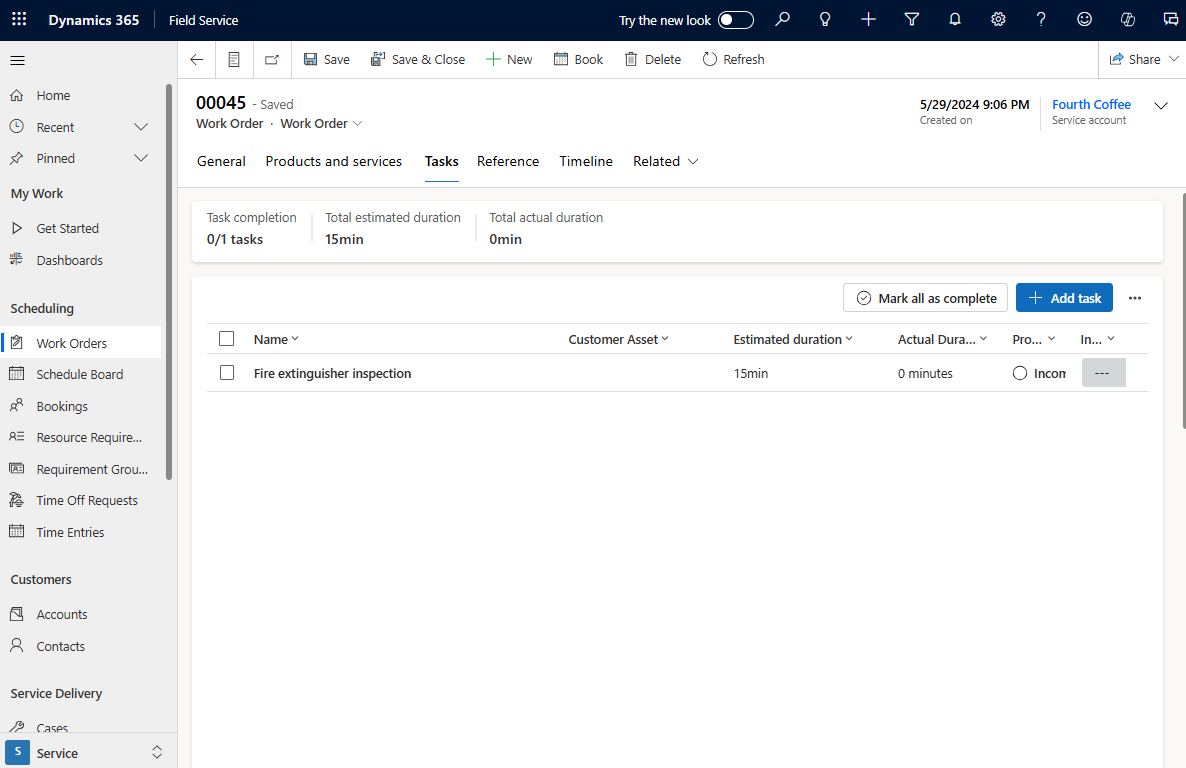
Inspekcja ukończona przez technika będzie widoczna u dołu formularza zadania serwisowego zlecenia pracy.
Przeprowadź inspekcje na urządzeniach przenośnych
Możesz wyświetlić i zakończyć inspekcję w aplikacji mobilnej Dynamics 365 Field Service.
Zaloguj się i przejdź do przypisanego zlecenia pracy.
Wybierz Zadanie serwisowe objęte zleceniem pracy z pokrewną inspekcją.
Znajdź formularz inspekcji i wprowadź odpowiedzi.
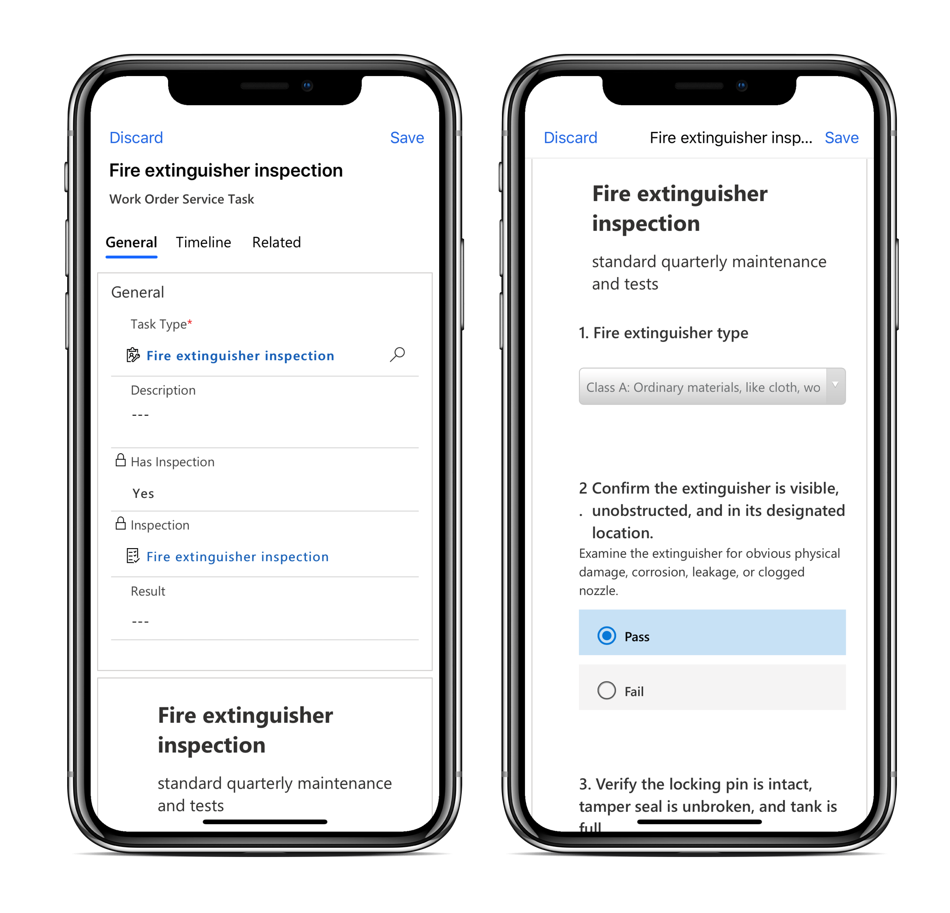
Technicy mogą przekazywać pliki, robić zdjęcia lub ładować zdjęcia z aparatu w telefonie. Podczas przekazywania pliku lub obrazu wybierz ikonę podpisu, aby dodać komentarz. Załączniki plików są ograniczone do 3 MB na plik. Administratorzy mogą zwiększyć ten limit.
Po zakończeniu pracy wybierz Oznacz jako zakończoną, lub ustaw wartość % ukończenia na 100.
Wprowadź Wynik stanowiący raport dla całościowej inspekcji:
- Zaliczenie
- Niepowodzenie
- Częściowy sukces
- ND
Rzeczywisty czas trwania: Wprowadź rzeczywisty czas trwania zadania serwisowego objętego zleceniem pracy, aby można go było porównać z szacowanym czasem trwania.
Jeśli wymagane jest pytanie inspekcji, technik nie będzie w stanie ozznaczyć Wykonane ani ustawić wartości Procent wykonania na 100 do czasu udzielenia odpowiedzi na nie.
Wyczyść odpowiedzi: w razie potrzeby technik może wybrać opcję Więcej>Wyczyść odpowiedzi w celu rozpoczęcia pracy i na stałe usunąć wszystkie odpowiedzi na potrzeby tej inspekcji zadania serwisowego.
Uwaga
Obsługiwane są tylko pojedyncze odpowiedzi i technik nie może wypełnić dwa razy tej samej inspekcji dla pojedynczego zadania serwisowego zlecenia pracy. Jeśli odpowiedzi są usuwane lub ponownie udzielane, oryginalne odpowiedzi są usuwane i zapisywane są tylko najnowsze odpowiedzi.
Wyświetl odpowiedzi
Po powrocie do Dynamics 365 dyspozytor zobaczy odpowiedzi na inspekcję.

Dodatkowe uwagi
Inspekcje nie mogą być eksportowane i importowane do innych środowisk.
Nie można osadzać inspekcji w portalach Power Apps.
Znane problemy
- Oznaczanie zadania serwisowego objętego zleceniem pracy jako wykonanego w widoku siatki nie działa o ile zadanie serwisowe objęte zleceniem pracy nie zostanie otwarte przynajmniej raz.

Dyspozytor nie może usuwać pojedynczych załączników w odpowiedzi na inspekcję. Standardowa rola Field Service - Dyspozytor nie umożliwia usuwania załączników inspekcyjnych, jednak jest możliwe Usuwanie odpowiedzi i Usuwanie plików, co spowoduje usunięcie wszystkich załączników. Jeśli dyspozytor chce mieć możliwość usuwania poszczególnych załączników z inspekcji, musi mieć uprawnienia do usuwania dla encji Notatki.
Jeśli zasób ma problemy z przeglądaniem inspekcji na formularzu zadania serwisowego objętego zleceniem pracy (jak pokazano na poniższym zrzucie ekranu), należy zdezaktywować i ponownie aktywować powiązaną rezerwację zasobu, który można zarezerwować.
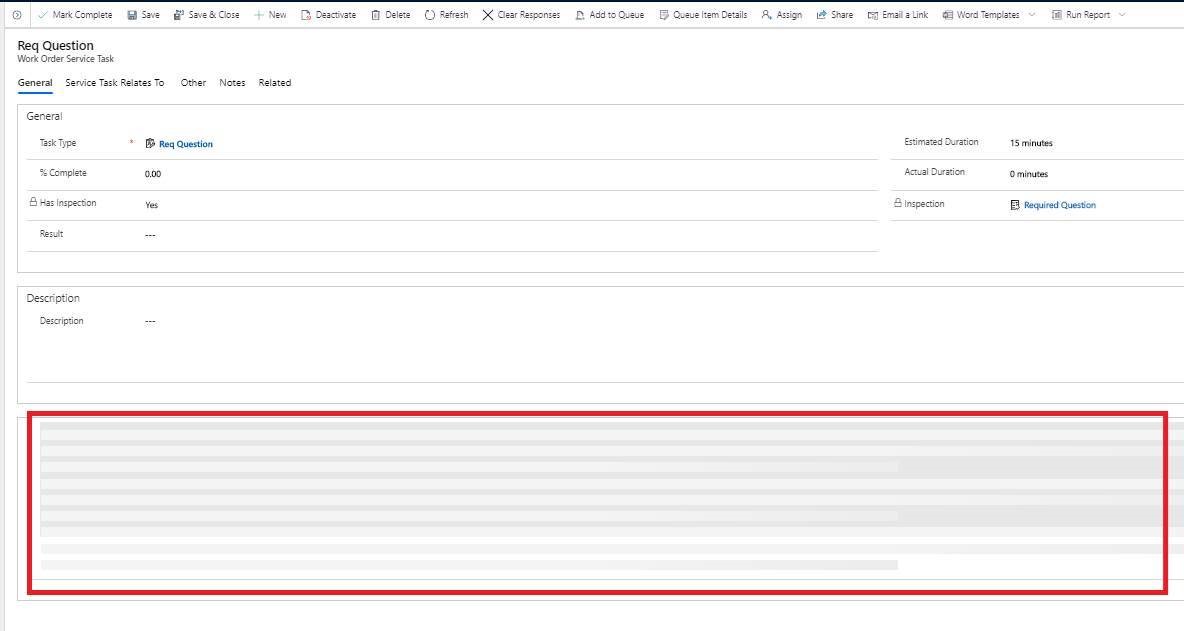
Nieaktywne inspekcje i zadania dotyczące usługi zlecenia pracy nie są dostępne w trybie offline.
Typ pytania "Wyszukiwanie encji" wskazuje nieaktywne rekordy.
Jeśli inspekcja zawiera dużą (50+) liczbę plików, podczas ładowania formularza inspekcji użytkownicy mogą napotkać błędy.
Podczas dodawania dużej liczby plików w jednym przekazaniu użytkownicy mogą napotkać błędy. Ten problem występuje bardziej prawdopodobne, jeśli pliki są duże i/lub sieć ma słaby sygnał. Zaleca się podział dużych operacji przekazywania na mniejsze fragmenty, gdzie każde przekazanie nie może przekraczać całkowitego rozmiaru 40 MB.
Unikaj końcowych pustych stron bez pytań podczas inspekcji, ponieważ może to spowodować błędy deserializacji w gotowych przepływach.
Inspekcje Field Service lub Power Apps
Oto kilka powodów, dla których klienci decydują się na inspekcje Field Service.
- Obsługa offline: Technicy mogą przeglądać i wypełniać inspekcje na swoich telefonach komórkowych lub tabletach bez dostępu do Internetu. Inspekcje i odpowiedzi są przechowywane lokalnie na urządzeniu przenośnym, a następnie synchronizowane z serwerem po przywróceniu łączności (komórkowej lub Wi-Fi).
- Zarządzanie wersjami: Administratorzy mogą łatwo ponownie publikować lub zmieniać inspekcje, aby dostosować się do zmieniających się procesów i ewoluujących potrzeb biznesowych.
- Łatwiejsze tworzenie i użytkowanie: inspekcje Field Service nie wymagają dalszych szkoleń i są zaprojektowane tak, aby były łatwe do użycia. Inspekcje Power Apps wymagają rozległej wiedzy na temat platformy Power Apps i mogą wymagać kodowania.
- Bardziej skalowalne: Jeśli twoja organizacja ma wiele różnych inspekcji, łatwiej jest tworzyć inspekcje Field Service za pomocą interfejsu przeciągania i upuszczania i z dynamicznymi rozgałęzieniami. Inspekcje Power Apps wymagają tworzenia nowych encji i formularzy dla każdej inspekcji, co jest bardziej czasochłonne.
- Lepsza integracja z Dynamics 365: Inspekcje Field Service są wbudowane w funkcje obsługi zlecenia pracy i zasobów.
Inspekcje Field Service lub zadania serwisowe zlecenia pracy
W porównaniu z typami zdarzeń zlecenia pracy i zadaniami serwisowymi, inspekcje przynoszą więcej korzyści:
- Łatwość tworzenia: Administratorzy mogą szybko tworzyć inspekcję za pomocą interfejsu przeciągania i upuszczania, bez konieczności tworzenia nowych encji i pól.
- Łatwiejszy do wypełniania: technicy mogą szybko wprowadzać odpowiedzi na każde pytanie inspekcji i zapisywać je wszystkie jednocześnie, zamiast otwierać i zamykać wiele rekordów. Rekordy zadań serwisowych ze zlecenia pracy należy otwierać i wykonywać jedno po drugim.
- Bardziej elastyczne i niezawodne: Inspekcje Field Service mają wiele formatów pytań i opcji sprawdzania poprawności, takich jak wybór wielu opcji, pola obowiązkowe, obrazy, załączniki i inne.